Rumah >masalah biasa >Cara menyediakan kenalan lama dalam iOS 15
Cara menyediakan kenalan lama dalam iOS 15
- WBOYke hadapan
- 2023-04-13 18:49:031007semak imbas
Anda akan mati, suatu hari nanti. Begini cara untuk menyediakan kenalan lama dalam iOS dan iPadOS untuk membenarkan kenalan yang dipercayai mengakses akaun Apple anda selepas anda tiada.
Berurusan dengan kematian adalah traumatik, dan akaun dalam talian merumitkan keadaan yang sudah teruk bagi mereka yang terselamat. Oleh kerana akaun dilindungi dan data disulitkan, mungkin sukar untuk merancang urusan digital anda supaya maklumat penting dalam akaun dalam talian anda dihantar kepada orang yang memerlukannya.
Cadangan bergurau ialah meminta rakan rapat memadam sejarah penyemak imbas anda jika anda pergi untuk mengelakkan sebarang rasa malu pada masa hadapan, tetapi ini tidak semestinya berlaku melainkan anda menyediakannya lebih awal mungkin.
Anda boleh melakukan ini dengan menyerahkan bukti kelayakan akaun anda, tetapi ini adalah cara yang sangat tidak selamat untuk melakukan sesuatu. Ada kemungkinan orang itu mengakses akaun anda semasa anda masih hidup, yang mempunyai implikasi keselamatan dan privasi yang jelas.
Apple mempunyai jawapan yang lebih baik untuk kenalan lama dalam iOS 15.
Apakah itu kenalan lama?
Bermula dengan iOS 15.2, iPadOS 15.2 dan macOS 12.1, Apple membenarkan pengguna menyediakan kenalan lama untuk Apple ID mereka. Kenalan warisan yang ditetapkan akan dapat mengakses jenis data tertentu daripada akaun Apple orang yang mati hanya selepas kematian orang yang mati.
Kunci untuk melakukan ini ialah pemegang akaun utama mesti mati sebelum kenalan lama boleh mengakses akaun. Oleh kerana Apple menyemak untuk mengesahkan sebelum memberikan akses, ini menghalang pengguna daripada melepaskan akses lebih awal dan mengekalkan privasi mereka semasa mereka masih hidup.
Jenis data yang boleh diakses oleh kenalan lama bergantung pada perkara yang disimpan dalam sandaran iCloud dan iCloud. Ini boleh termasuk:
- iCloud Photos
- Nota
- Mel
- Kenalan
- Kalendar
- Peringatan
- Maklumat dalam iCloud
- Sejarah panggilan
- Fail disimpan dalam pemacu iCloud
- Data kesihatan
- Memo suara
- Penanda Halaman Safari dan Senarai Bacaan
- Sandaran iCloud
Kenalan warisan tidak akan dapat melihat mana-mana media berlesen, seperti filem atau muzik yang dibeli pada akaun, Pembelian dalam apl atau pembayaran maklumat. Mereka juga tidak akan mempunyai akses kepada rantai kunci pemegang akaun, jadi nama pengguna dan kata laluan tidak akan tersedia.
Sediakan kenalan lama
Untuk menambah kenalan lama pada akaun anda pada iPhone atau iPad anda, anda perlu mengemas kininya kepada iOS 15.2 atau iPadOS 15.2 dan lebih baru. Anda juga mesti log masuk dengan Apple ID anda dan dayakan pengesahan dua faktor untuk akaun tersebut.
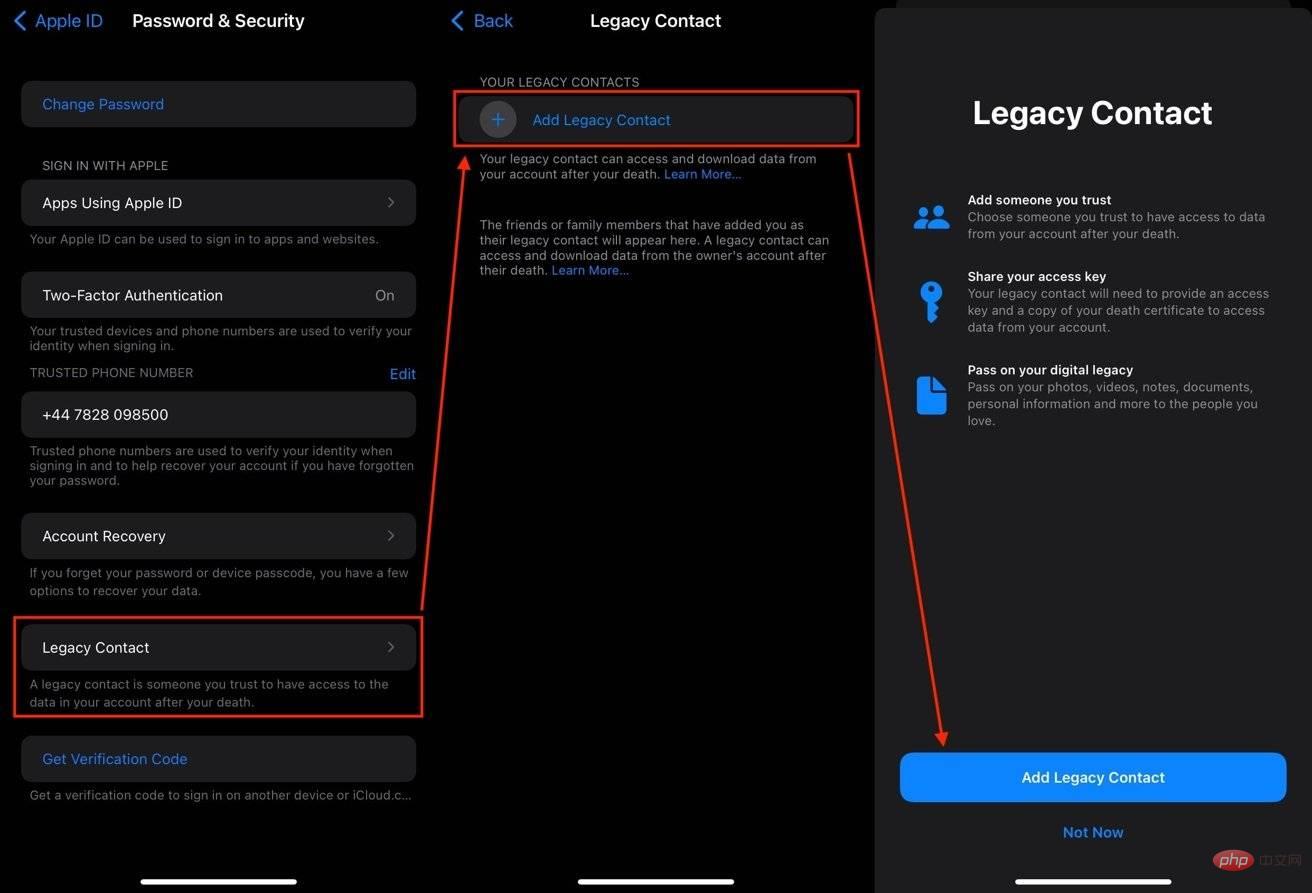 Kenalan warisan disimpan dalam Kata Laluan & Keselamatan, di bawah Apple ID anda dalam apl Tetapan.
Kenalan warisan disimpan dalam Kata Laluan & Keselamatan, di bawah Apple ID anda dalam apl Tetapan. Secara amnya, anda mesti berumur 13 tahun ke atas untuk menyediakan kenalan lama, tetapi ini mungkin berbeza mengikut negara.
Cara untuk menyediakan kenalan lama dalam iOS dan iPadOS
- Buka Tetapan.
- Klik pada nama anda.
- Klik Kata Laluan & Keselamatan.
- Klik pada Kenalan Lama.
- Klik Tambah Kenalan Lama dan kemudian Tambah Kenalan Lama sekali lagi. Anda mungkin perlu mengesahkan pada ketika ini.
- Jika anda berada dalam kumpulan Perkongsian Keluarga, anda boleh memilih ahli kumpulan lain sebagai kenalan anda atau anda boleh mengetik untuk memilih orang lain.
- Jika anda tidak berada dalam kumpulan Perkongsian Rumah, atau anda memilih untuk memilih orang lain, pilih seseorang daripada senarai Kenalan. Klik pada e-mel atau nombor telefon bimbit kenalan untuk memilihnya.
- Pada skrin Akses legasi digital anda, baca pemberitahuan, kemudian klik Teruskan.
- Pilihan untuk menghantar mesej kepada kenalan yang mengandungi kunci akses, atau cetak salinan kunci akses untuk dikongsi secara manual atau ditambahkan pada dokumen perancangan harta pusaka anda.
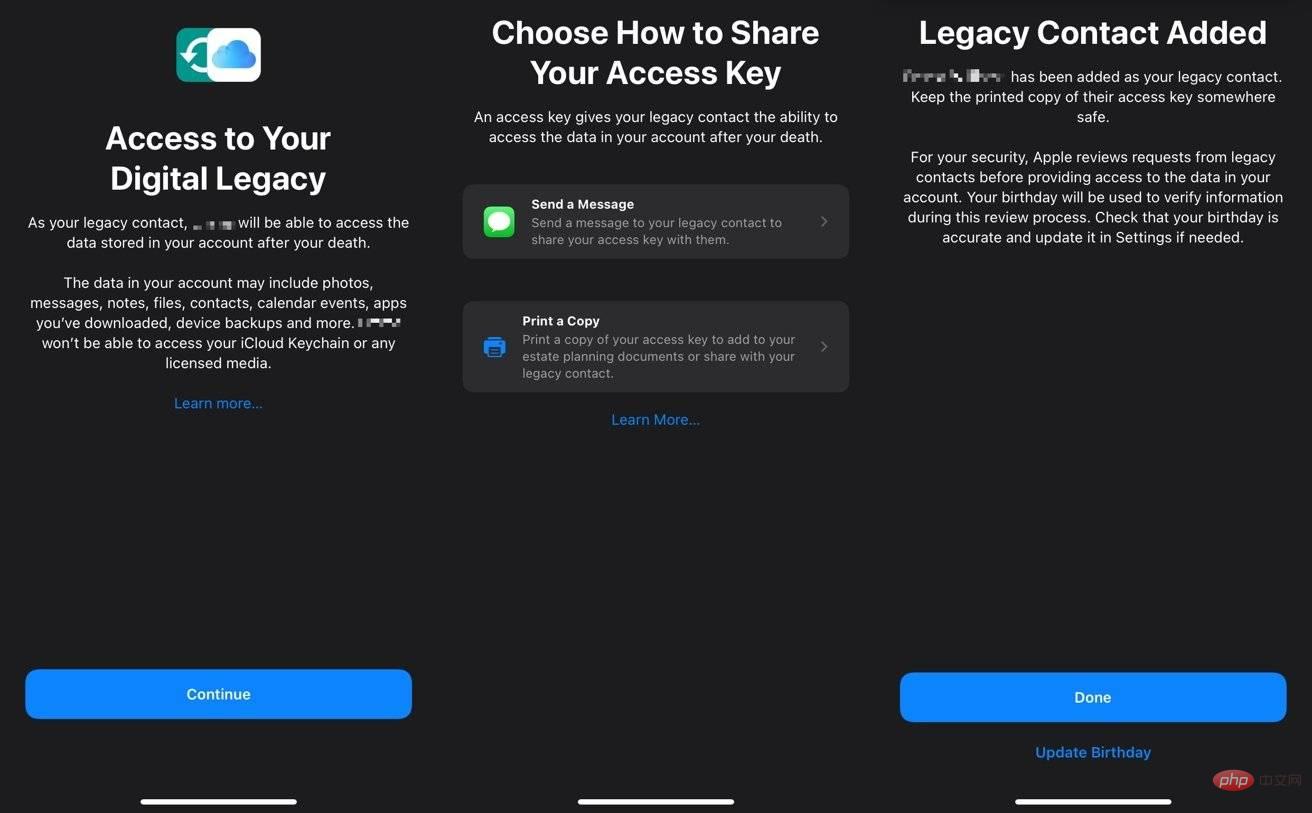 Sebaik sahaja anda memilih kenalan, anda boleh menghantar kunci akses kepada mereka melalui iMessage atau mencetaknya.
Sebaik sahaja anda memilih kenalan, anda boleh menghantar kunci akses kepada mereka melalui iMessage atau mencetaknya. Anda boleh mengulangi proses ini untuk setiap kenalan yang ingin anda tambahkan pada senarai.
Cara untuk memadamkan kenalan lama dalam iOS dan iPadOS
- Buka Tetapan.
- Klik pada nama anda.
- Klik Kata Laluan & Keselamatan.
- Klik pada Kenalan Lama.
- Klik pada kenalan lama yang ingin anda padamkan.
- Klik untuk memadam kenalan.
- Klik Padam Kenalan untuk mengesahkan.
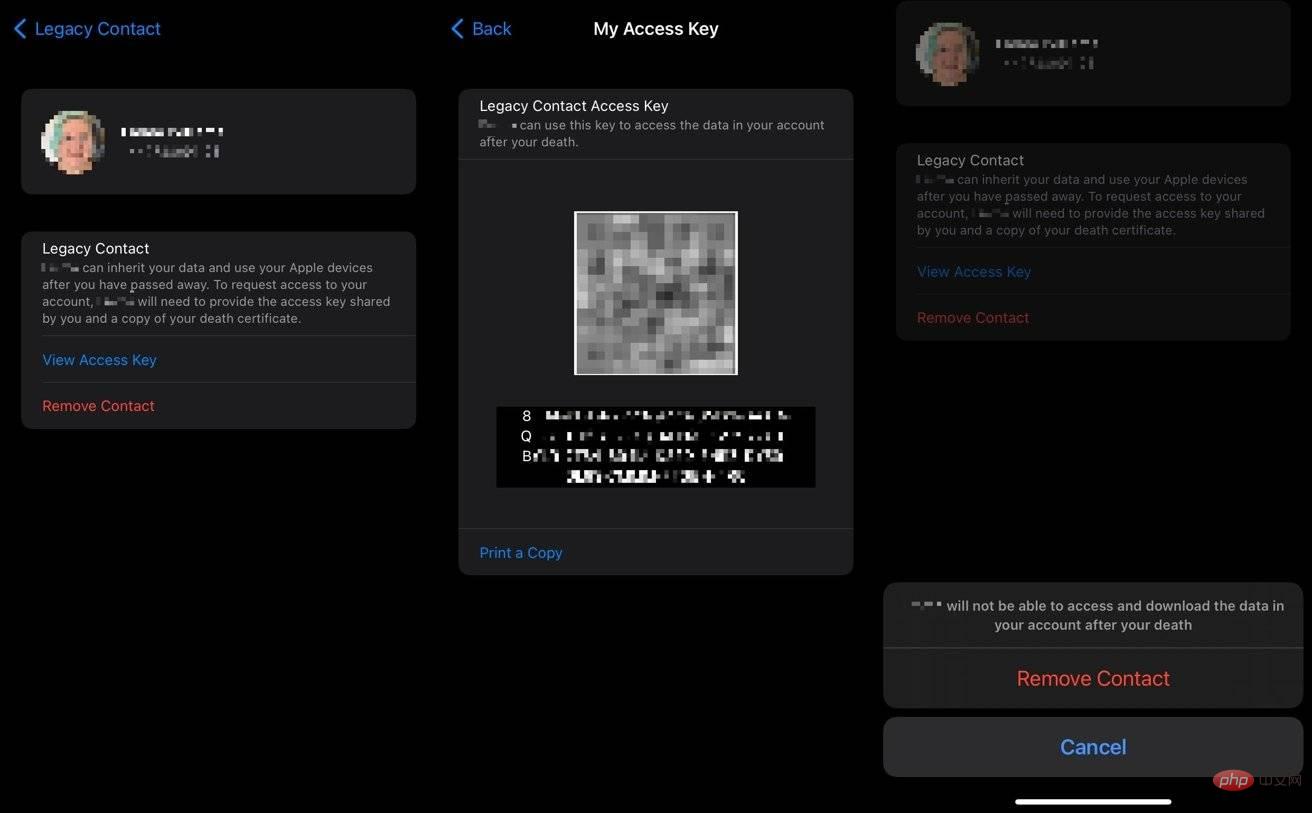 Anda boleh menyemak kunci akses yang anda berikan kepada kenalan lama dan mengalih keluar akses itu selepas memberikannya jika anda berubah fikiran.
Anda boleh menyemak kunci akses yang anda berikan kepada kenalan lama dan mengalih keluar akses itu selepas memberikannya jika anda berubah fikiran. Anda juga boleh melihat kekunci akses untuk kenalan tertentu dengan mengklik nama mereka dalam tetapan kenalan lama, kemudian mengklik Lihat kekunci akses.
Menggunakan kenalan warisan selepas kematian
Selepas pemegang akaun meninggal dunia, kenalan warisan yang ditetapkan mereka boleh membuat permintaan kepada Apple untuk mengakses data pengguna. Sebagai sebahagian daripada proses persediaan, Apple memerlukan kenalan mempunyai hak akses yang diberikan kepada mereka, serta salinan sijil kematian sebagai sebahagian daripada proses.
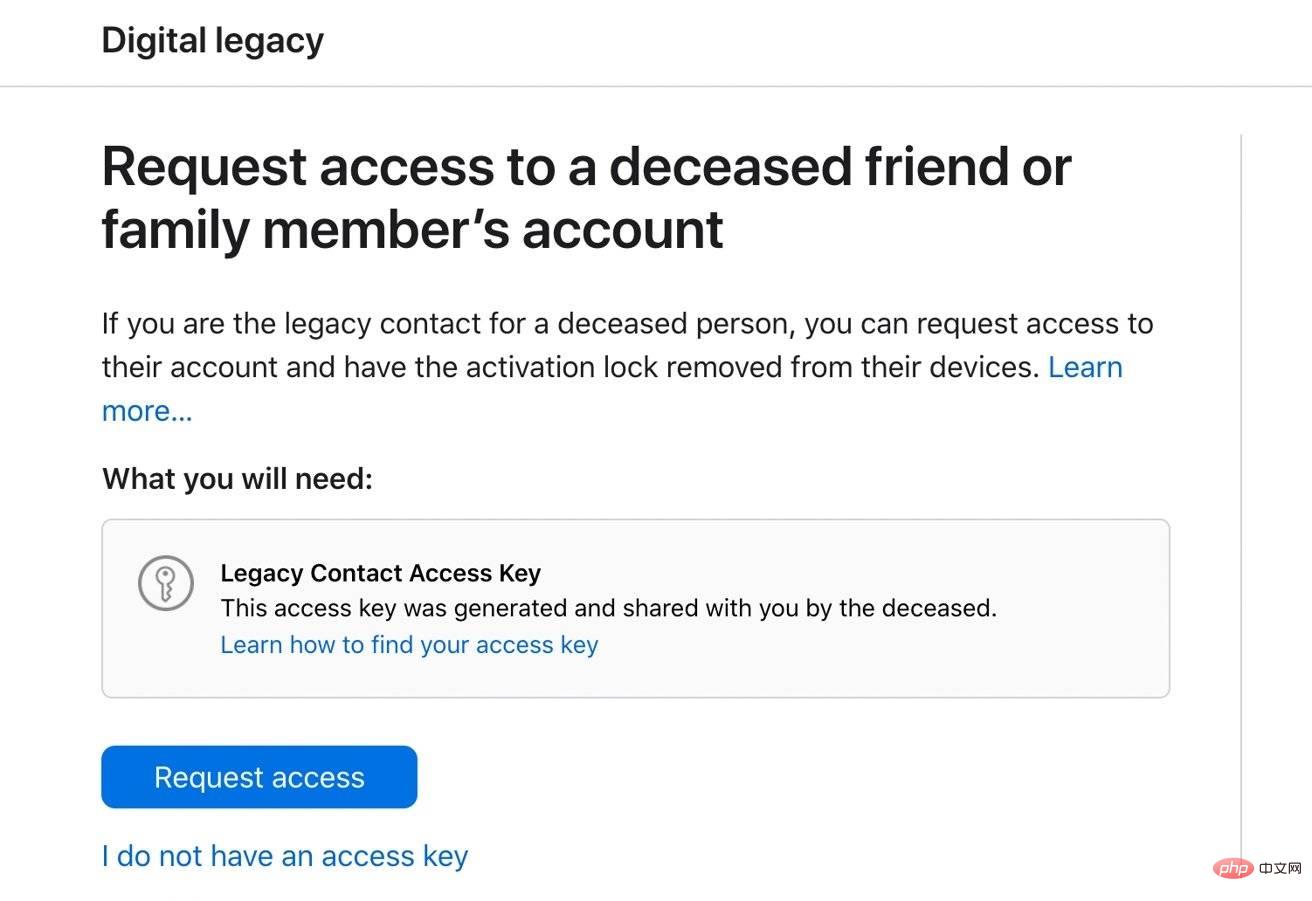 Kenalan warisan hanya boleh meminta akses kepada data anda jika mereka mempunyai kunci akses, sijil kematian anda dan Apple berjaya mengesahkan maklumat tersebut.
Kenalan warisan hanya boleh meminta akses kepada data anda jika mereka mempunyai kunci akses, sijil kematian anda dan Apple berjaya mengesahkan maklumat tersebut. Permintaan boleh dibuat melalui laman web Apple Digital Legacy, di mana mereka akan diminta untuk memberikan bukti kelayakan serta butiran hubungan tambahan. Apple kemudian menyemak permintaan untuk pengesahan.
Anda juga boleh melakukan ini pada peranti anda sendiri jika kunci akses orang lain telah dihantar ke Apple ID anda.
Cara meminta akses Kenalan Legacy daripada iPhone atau iPad anda
- Buka Tetapan.
- Klik pada nama anda.
- Klik Kata Laluan & Keselamatan.
- Klik pada Kenalan Lama.
- Klik nama akaun yang dimaksudkan.
- Klik Minta Akses dan ikut arahan untuk memuat naik sijil kematian.
Proses pada peranti yang sama juga membolehkan anda melihat kunci akses anda dan memadamkannya jika anda tidak lagi menginginkannya pada peranti anda.
Daripada memberikan akses melalui Apple ID asal, Apple menyediakan Legacy Contact Apple ID khas yang memberikan akses kepada akaun yang sama. Pada masa yang sama, ID Apple asal dinyahdayakan dan Kunci Pengaktifan dialih keluar daripada semua peranti menggunakan ID Apple yang sama.
Kenalan Warisan Apple ID hanya sah selama tiga tahun, selepas itu akaun legasi akan dipadamkan secara kekal.
Atas ialah kandungan terperinci Cara menyediakan kenalan lama dalam iOS 15. Untuk maklumat lanjut, sila ikut artikel berkaitan lain di laman web China PHP!

